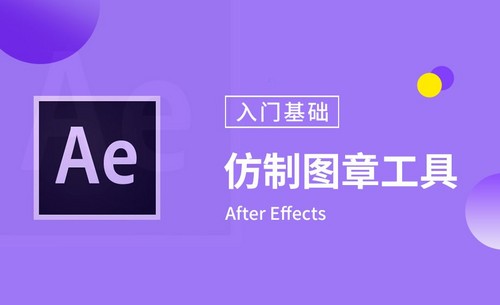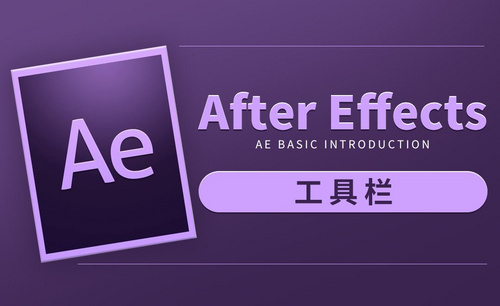CAD怎么打开工具栏
cad一打开就跳没了怎么解决?
因为工作需求,我在电脑中安装了AutoCAD 2014软件。本来使用的好好的,可是经过一次系统更新后,发现AutoCAD 2014会出现一打开就跳没了的情况。让我十分苦恼,如果要是我们图纸做完了跳闪了,那我们的辛苦就白费了。还有,我相信有不少同学也会遇到这样的情况,那遇到这种情况到底该怎么办呢?
接下来,就随我看看该问题的具体解决方法。感兴趣的朋友赶紧收藏起来吧!废话不多说,一起来看看详细步骤吧!
步骤如下:
1、首先,我们需要打开电脑上的C盘。(如图所示)
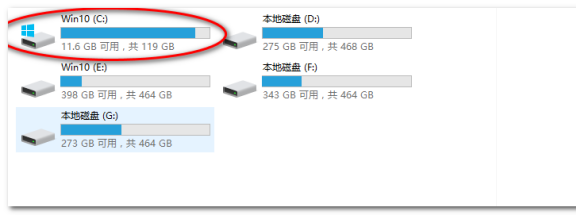
2、下一步,我们点击进入【ProgramData】文件夹,需要注意的是【Programdata】文件夹为隐藏文件夹。我们需要首先打开【显示隐藏文件】的选项,才能看到此文件夹。(如图所示)
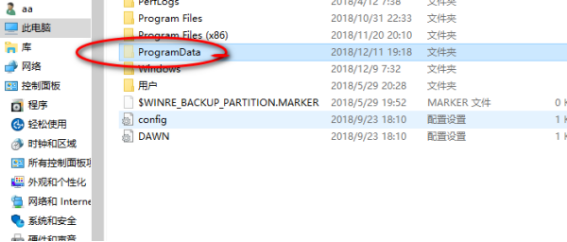
3、然后,我们再找到【FLEXnet】的文件夹。

4、最后,我们把这三个文件都删除掉。删除后,重新注册CAD后会生成新的【adskflextsf.data】文件。这样一来,我们就完美解决了CAD打开就跳没了的问题。
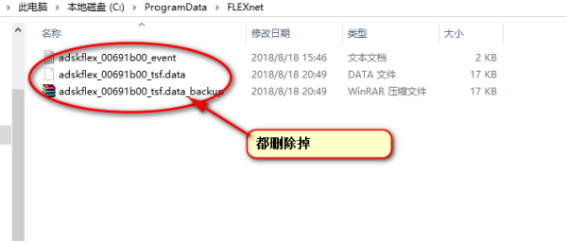
这样一来,我们就完美解决了CAD打开跳没的情况。好了,这就就是关于这个问题的全部内容介绍了,希望能帮助到你。那我们今天的分享到这里就结束了,步骤操作很简单,对小白同学也很友好。那么我们下期再见!
本篇文章使用以下硬件型号:联想小新Air15;系统版本:win10;软件版本:AutoCAD 2014。
cad怎么显示菜单栏和工具栏?
CAD怎么显示菜单栏和工具栏,我这里有两个解决方法。用CAD的人群很多,有时会出现CAD可以正常启动,可以正常输入命令,但菜单栏和工具栏却找不到了。今天来和大家分享一下,AUTOCAD 2014版怎么显示菜单栏和工具栏的解决方法。
解决办法1:
我们可以首先尝试一下重置配置,这种操作比较简单,如果不能解决问题我们再尝试其他方法。
1:打开CAD空白页面,点击鼠标右键,找到【选项】的按钮,在选项对话框中找到【配置】按钮,找到【未命名配置】,单击【重置】按钮,如图所示。
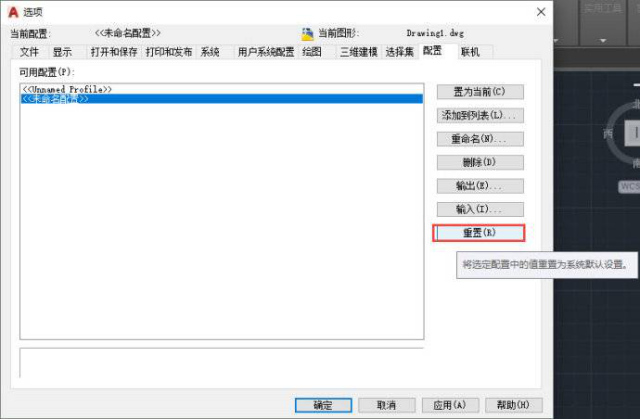
2:会弹出一个对话框,点击【是】,并单击【确定】按钮。
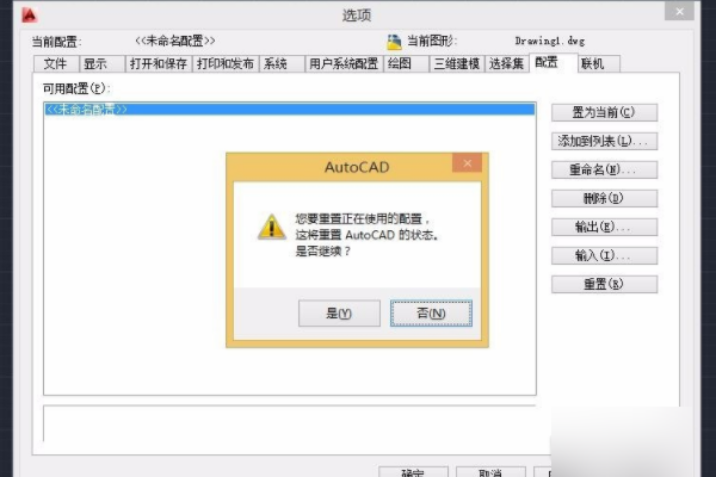
3:这样的话就菜单栏和工具栏就能正常显示了!
解决方法2:
1:如果以上方法不行的,就需要尝试手动加载自定义文件。我们首先要知道要加载的自定义文件在哪儿?CAD起作用的自定义文件在当前用户的APPDATA目录下,目录层级非常深,一共有9层。
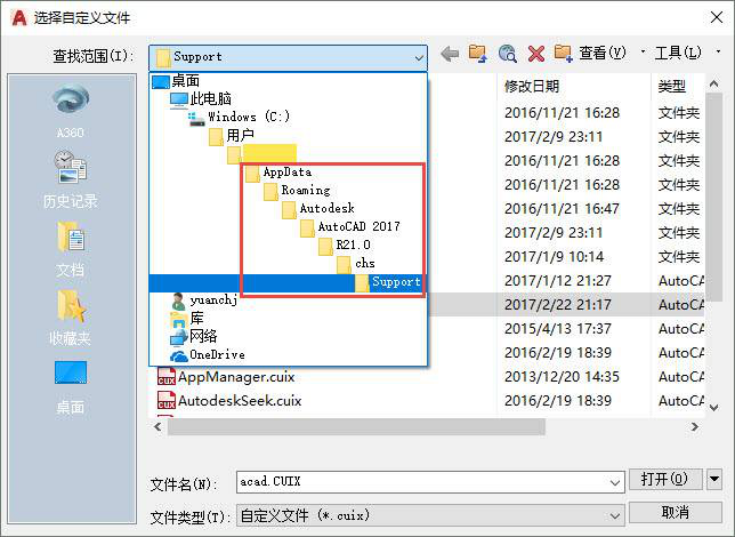
2:用【MENULOAD】或【CUILOAD】对话框中点【浏览】按钮加载自定义文件,如果注册表没有问题,会自动定位到当前用户名录下的AUTOCAD的支持路径。
在选项对话框中通过浏览设置自定义文件的时候,就需要自己一层层去找这个文件了。(PS:需要注意的是中文操作系统资源管理器中有些显示为中文的文件夹,比如“用户"实际文件夹是user)如下图所示。
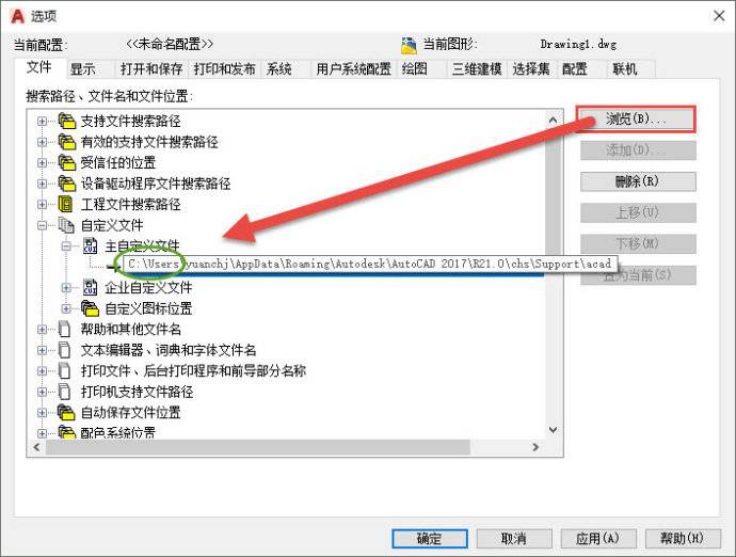
不同的版本位置基本类似,只是版本号不同,大家如果找不到这个路径,可以在C盘搜索一下【acad.cuix】。
上面结合一些网友提到的界面显示不正常的问题,简单介绍了自定义文件的加载卸载,以及自定义文件所在的文件夹。那么,今天的分享就到这里了,希望能对你们有所帮助!
本篇文章使用以下硬件型号:联想小新Air15;系统版本:win10;软件版本:cad2014。